在使用西瓜视频观看视频时,如果您希望视频在播完后能够自动连续播放下一集或相关内容,可以按照以下步骤进行设置。本文将详细介绍如何在不同设备和版本的西瓜视频app中开启自动连续播放功能。
一、西瓜视频自动连续播放设置步骤
1. 打开西瓜视频app
首先,确保您已经安装了西瓜视频app,并处于登录状态。如果尚未安装,请前往应用商店下载并安装。
2. 进入“我的”页面
打开西瓜视频app后,点击右下角的“我的”按钮,进入个人信息界面。
3. 打开设置页面
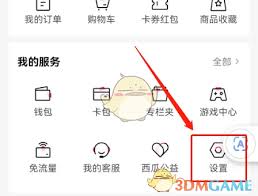
在“我的”页面中,找到并点击“设置”选项,进入设置界面。
4. 开启连续播放功能
在设置界面中,找到“连续播放”或“视频播完后连续播放”的选项。点击该选项后面的圆点或开关,将其打开。当圆点变为绿色或开关显示为开启状态时,表示您已经成功开启了西瓜视频的自动连续播放功能。
二、不同设备和版本的设置方法
虽然不同设备和版本的西瓜视频app在界面布局上可能略有差异,但开启连续播放功能的步骤大致相同。以下是针对不同设备和版本的简要说明:
- 华为手机:在华为手机上,打开西瓜视频app后,依次点击“我的”、“设置”、“连续播放”即可。
- 小米手机:在小米手机上,同样需要打开西瓜视频app,然后依次点击“设置”、“视频自动播放”(虽然这是自动播放的设置,但连续播放通常也在相近的位置或同一设置页面中)。不过请注意,具体路径可能因app版本而异,请根据实际情况进行调整。
- 苹果手机:在苹果手机上,打开西瓜视频app后,依次点击“我的”、“设置”、“连续播放”即可。与安卓手机类似,苹果手机上的设置步骤也基本相同。
三、注意事项
- 版本差异:不同版本的西瓜视频app在界面和功能上可能有所不同。如果您在设置过程中遇到问题,请尝试更新app到最新版本或查看app内的帮助文档。
- 网络状况:自动连续播放功能需要稳定的网络连接。如果网络状况不佳,可能会导致播放中断或无法自动播放下一集。
- 个人偏好:开启自动连续播放功能后,您可以根据个人喜好在播放列表中添加或删除视频,以便更好地享受连续播放的体验。
通过以上步骤,您可以轻松开启西瓜视频的自动连续播放功能,享受更加流畅和便捷的观影体验。






















